Παραβιάστηκε ο λογαριασμός μου Microsoft ή Hotmail; Πώς να ελέγξω την πρόσφατη δραστηριότητα στον λογαριασμό μου
Γνωρίζατε(Did) ότι μπορείτε να ελέγξετε αν ο λογαριασμός σας Microsoft παραβιάστηκε από κάποιον άλλο; Εάν υποψιάζεστε ότι άλλο άτομο χρησιμοποιεί το Skype σας, την υπηρεσία email του Outlook , το αναγνωριστικό Xbox ή τον λογαριασμό σας (Outlook)Microsoft , μπορείτε να βρείτε την πραγματική απάντηση μέσα σε λίγα λεπτά. Εδώ είναι τι μπορείτε να κάνετε για να ανακαλύψετε εάν σας έχουν παραβιαστεί ή όχι και πώς να αποτρέψετε την εισβολή στο μέλλον:
Τι είναι ένας λογαριασμός Microsoft , Hotmail , Skype ή Xbox ;
Η Microsoft(Microsoft) διαθέτει πολλά προϊόντα και υπηρεσίες που χρησιμοποιούν οι άνθρωποι, μέσω όλων των ειδών λογαριασμών: υπηρεσίες email όπως το Hotmail ή το Outlook , αναγνωριστικά Skype(Skype IDs) , αναγνωριστικά Xbox(Xbox IDs) ή λογαριασμούς Microsoft που χρησιμοποιείτε για να συνδεθείτε στα Windows 10 . Παρόλο που μπορεί να θεωρείτε διαφορετικούς όλους αυτούς τους λογαριασμούς, είναι όλοι το ίδιο πράγμα: ένας λογαριασμός Microsoft . Η διεύθυνσή σας στο Hotmail είναι λογαριασμός Microsoft . Ο λογαριασμός σας Skype είναι λογαριασμός Microsoft , το Xbox ID σας είναι λογαριασμός Microsoft και ούτω καθεξής. Για να μάθετε περισσότερα, διαβάστε αυτό το άρθρο:Απλές ερωτήσεις: Τι είναι ένας λογαριασμός Microsoft (Outlook, Xbox, Skype); (Simple questions: What is a Microsoft account (Outlook, Xbox, Skype)?).
Πώς να ελέγξετε την πρόσφατη δραστηριότητα στον λογαριασμό σας Microsoft/Hotmail Hotmail
Ανοίξτε ένα πρόγραμμα περιήγησης και μεταβείτε στη https://account.microsoft.com . Εκεί, συνδεθείτε με τη διεύθυνση email και τον κωδικό πρόσβασης του λογαριασμού Microsoft . Εάν έχετε ενεργοποιήσει την επαλήθευση σε δύο βήματα(two-step verification) για τον λογαριασμό σας, ίσως χρειαστεί να εισαγάγετε έναν κωδικό ασφαλείας που μπορείτε να λάβετε χρησιμοποιώντας μια εφαρμογή στο smartphone σας, ένα μήνυμα κειμένου ή ένα μήνυμα ηλεκτρονικού ταχυδρομείου σε άλλη διεύθυνση.
Αφού συνδεθείτε, βλέπετε έναν πίνακα ελέγχου του λογαριασμού σας Microsoft . Στη γραμμή εργαλείων στο επάνω μέρος, κάντε κλικ ή πατήστε Ασφάλεια(Security) .
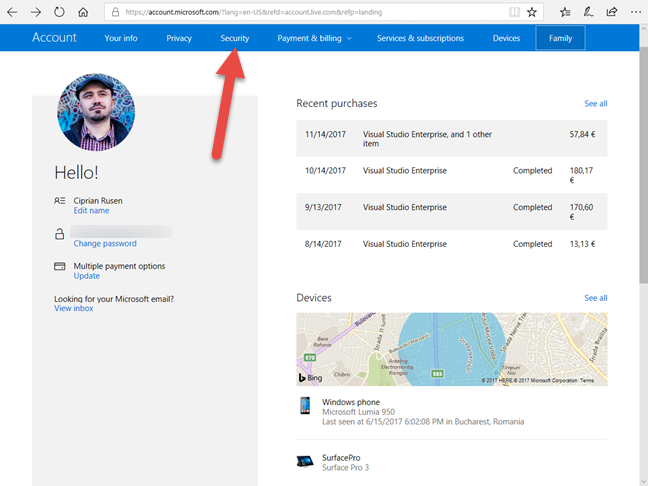
Τώρα βλέπετε πολλές επιλογές που σχετίζονται με την ασφάλεια. Στα δεξιά, υπάρχει ένα τετράγωνο που ονομάζεται "Έλεγχος πρόσφατης δραστηριότητας". ("Review recent activity.")Κάντε κλικ ή πατήστε το κουμπί "Έλεγχος δραστηριότητας ("Review activity)" .

Σε αυτό το βήμα, μπορεί να σας ζητηθεί να επαληθεύσετε τον κωδικό πρόσβασής σας άλλη μια φορά, επειδή προσπαθείτε να αποκτήσετε πρόσβαση σε ευαίσθητες πληροφορίες. Εάν είστε, πληκτρολογήστε τον κωδικό πρόσβασής σας και πατήστε "Σύνδεση".("Sign in.")

Τώρα εμφανίζεται ένα αρχείο καταγραφής όλων των πρόσφατων δραστηριοτήτων σύνδεσής σας, ξεκινώντας από την τρέχουσα περίοδο λειτουργίας.

Κάντε κύλιση(Scroll) προς τα κάτω στη λίστα των δραστηριοτήτων και αναπτύξτε την καθεμία. Για κάθε δραστηριότητα σύνδεσης, βλέπετε την ημερομηνία και την ώρα, την κατάστασή της (επιτυχής ή αποτυχημένη σύνδεση), τη συσκευή και την πλατφόρμα από την οποία πραγματοποιήθηκε η προσπάθεια, το πρόγραμμα περιήγησης που χρησιμοποιήθηκε, τη διεύθυνση IP και τη γεωγραφική τοποθεσία από όπου ξεκίνησε η προσπάθεια σύνδεσης.
Για παράδειγμα, έχω μάθει ότι κάποιος από τη Βουλγαρία(Bulgaria) προσπάθησε να αποκτήσει πρόσβαση στον λογαριασμό μου Microsoft και δεν τα κατάφερε.

Αφού ελέγξετε τα πάντα στο πρόσφατο αρχείο καταγραφής δραστηριοτήτων, γνωρίζετε εάν κάποιος άλλος έχει παραβιάσει τον λογαριασμό σας.
Τι να κάνετε εάν ο λογαριασμός σας Microsoft έχει παραβιαστεί
Εάν μια δραστηριότητα σύνδεσης είναι ανώμαλη, θα πρέπει να κάνετε κλικ ή να πατήσετε τον σύνδεσμο που λέει " Ασφαλίστε(Secure) τον λογαριασμό σας". Στη συνέχεια, συνεχίστε με τις οδηγίες που δίνει η Microsoft για να αλλάξετε τον κωδικό πρόσβασής σας και να ελέγξετε την ασφάλεια του λογαριασμού σας.
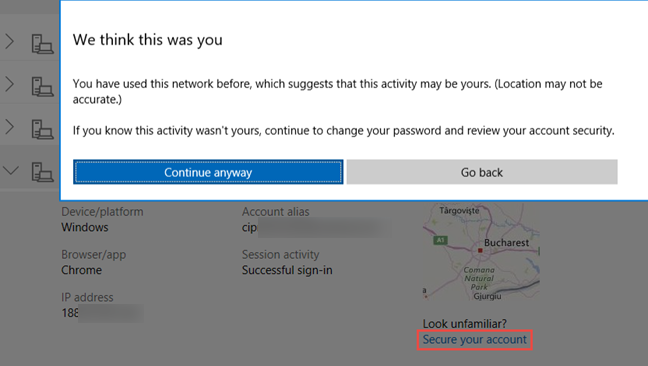
Εάν ο λογαριασμός σας Microsoft παραβιάστηκε και το άτομο που τον παραβίασε άλλαξε τον κωδικό πρόσβασής σας, τότε βρίσκεστε σε τρομερή κατάσταση και μόνο η Microsoft μπορεί να σας βοηθήσει. Μεταβείτε σε αυτήν τη σελίδα και ακολουθήστε τις οδηγίες που κοινοποιούνται εκεί: Ανακτήστε τον λογαριασμό σας Microsoft(Recover your Microsoft account) .
Πώς να αποτρέψετε το hacking;
Εάν δεν θέλετε να παραβιαστεί ο λογαριασμός σας, σας συνιστούμε να αλλάξετε τον κωδικό πρόσβασης του λογαριασμού σας Microsoft και να χρησιμοποιήσετε έναν μακροσκελή, που περιέχει διαφορετικούς χαρακτήρες και είναι δύσκολο να μαντέψει κανείς. Θα πρέπει επίσης να ενεργοποιήσετε την επαλήθευση σε δύο βήματα και να εγκρίνετε αιτήματα σύνδεσης χρησιμοποιώντας το smartphone σας. Με αυτόν τον τρόπο, κάθε φορά που κάποιος άλλος πραγματοποιεί έλεγχο ταυτότητας χρησιμοποιώντας τον παραβιασμένο κωδικό πρόσβασής σας, μπορείτε να αρνηθείτε την προσπάθεια σύνδεσης απευθείας από το smartphone σας. Αν θέλετε να μάθετε πώς να το κάνετε αυτό, διαβάστε αυτούς τους οδηγούς:
- Microsoft Authenticator σε Android: Συνδεθείτε σε λογαριασμό MS(Microsoft Authenticator on Android: Sign into an MS account)
- Πώς να ρυθμίσετε την επαλήθευση σε δύο βήματα για τον λογαριασμό σας Microsoft με τον Επαληθευτή Google(How to set up two-step verification for your Microsoft account with Google Authenticator)
Παραβιάστηκε ο λογαριασμός σας Microsoft;
Πιθανότατα να έχετε διαβάσει ολόκληρο αυτό το άρθρο επειδή υποψιάζεστε ότι κάποιος άλλος έχει παραβιάσει τον λογαριασμό σας Microsoft ή γνωρίζετε ότι κάποιος το έκανε. Πριν κλείσετε αυτό το σεμινάριο, μοιραστείτε μαζί μας όσα μάθατε: Παραβιάστηκε ο λογαριασμός σας Microsoft ; Ποια είναι η τοποθεσία του ατόμου που το έκανε; Ανακτήσατε(Did) και ασφαλίσατε τον λογαριασμό σας; Σχολιάστε(Comment) παρακάτω και ας συζητήσουμε.
Related posts
Πώς μπορώ να επαναφέρω τον κωδικό πρόσβασης του λογαριασμού μου Microsoft; -
Πρέπει να χρησιμοποιήσετε έναν τοπικό λογαριασμό ή έναν λογαριασμό Microsoft στα Windows 10;
Πώς να διαβάσετε τους κωδικούς πρόσβασης που αποθηκεύονται από τα Windows και οι οποίοι είναι εύκολο να σπάσουν
6 τρόποι για να αποσυνδεθείτε από τα Windows 11 -
Microsoft Authenticator σε Android: Συνδεθείτε σε λογαριασμό MS -
Πώς να διαχειριστείτε τοπικούς χρήστες και ομάδες στα Windows 10 χρησιμοποιώντας το lusrmgr.msc -
Πώς να αφαιρέσετε έναν λογαριασμό από τα Windows (7 τρόποι) -
Πώς να αλλάξετε ή να αφαιρέσετε το PIN της SIM στο iPhone ή το iPad σας
Τι είναι ένας λογαριασμός Microsoft; Τα πλεονεκτήματα και τα μειονεκτήματα των λογαριασμών Microsoft
Πώς να δημιουργήσετε μια δισκέτα επαναφοράς κωδικού πρόσβασης στα Windows
Απλές ερωτήσεις: Τι είναι ένας λογαριασμός χρήστη ή ένα όνομα χρήστη στα Windows;
Πώς να αποσυνδέσετε το αναγνωριστικό Skype από τον λογαριασμό σας Microsoft
Πώς να ορίσετε ερωτήσεις ασφαλείας για έναν τοπικό λογαριασμό χρήστη, στα Windows 10
Πώς να αναβαθμίσετε έναν τοπικό λογαριασμό σε έναν λογαριασμό Microsoft στα Windows 8.1
10 δυνατότητες που κάνουν τα Windows 8 τα πιο ασφαλή Windows
Απλές ερωτήσεις: Τι είναι ο λογαριασμός Guest και πώς τον ενεργοποιείτε;
6 τρόποι για να προσθέσετε έναν τοπικό (μη Microsoft) χρήστη στα Windows 10
6 τρόποι για να αλλάξετε έναν λογαριασμό σε διαχειριστή και πάλι στα Windows 10 -
Πώς να αφαιρέσετε έναν αξιόπιστο υπολογιστή με Windows 8 από τον λογαριασμό σας Microsoft
Πώς να εγκαταστήσετε και να χρησιμοποιήσετε τα Windows 11 με έναν τοπικό λογαριασμό -
